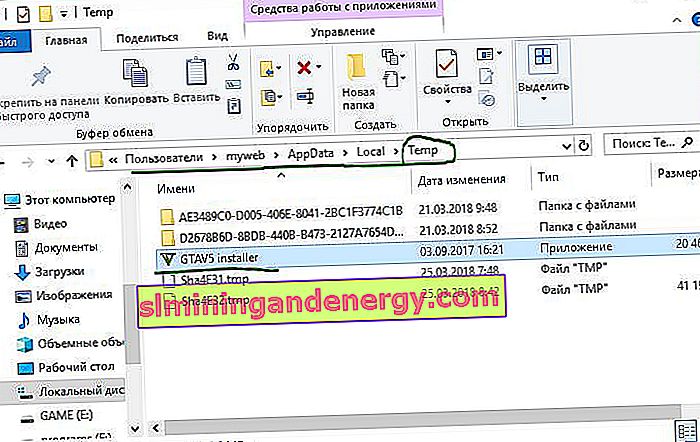The ISDone.dll ralat biasanya berlaku semasa pemasangan permainan pada Windows 10 dan pendahulunya. Punca masalah ini adalah memori yang tidak mencukupi untuk memproses aplikasi, atau fail DLL hilang atau rosak. Permainan PC yang besar sering menjadi mangsa masalah ini kerana kekurangan ruang RAM yang kosong. Oleh itu, untuk memperbaiki ralat ISDone.dll pada Windows 10, anda perlu memberi tumpuan kepada dua bidang: 1. Memori, 2. fail DLL. Terdapat 2 kemungkinan situasi di RAM, terlalu kecil untuk menjalankan permainan atau rosak semasa kemalangan. Sebaliknya, jika fail dll adalah penyebabnya, maka fail yang rosak atau hilang adalah sebab yang harus anda fokuskan. Dalam kebanyakan kes, ralat ISDone.dll berlaku kerana fail Unarc.dll yang salahterletak di folder System32 pada sistem operasi 32-bit dan di folder SysWOW64 pada sistem 64-bit dan memberikan mesej ralat berikut:
Ralat berlaku semasa membongkar: Arkib rosak! Unarc.dll mengembalikan kod ralat - 1, 11, 12, 7 ...

Oleh itu, jika anda melihat mesej ralat ini, maka komputer anda tidak dapat membaca fail arkib pemasangan. Mari kita terlebih dahulu menganalisis kaedah yang membantu kebanyakan pengguna untuk menyelesaikan masalah isdone.dll dengan kod ralat Unarc.dll ketika membongkar, dan kemudian kami akan mempertimbangkan penyelesaian untuk ralat ini.
Cara memperbaiki ralat ISDone.dll dengan kod Unarc.dll pada Windows 10
Pertama, mari kita lihat kaedah yang membantu dalam kebanyakan kes - memasang permainan dalam mod selamat . Permainan besar mempunyai banyak koleksi fail dan menimbulkan konflik dengan pemacu yang sudah dipasang sebelumnya dan perisian pihak ketiga. Sebaik sahaja anda memasuki Safe Mode, semua aplikasi ini tidak akan dimuat, jadi ada ruang kosong untuk dimainkan. Oleh itu, memasang permainan dalam Safe Mode akan menjimatkan semua proses dan memori yang tidak perlu. Untuk melakukan ini, mari ikuti beberapa langkah.
Langkah 1 . Tekan dan tahan kekunci " Shift " pada papan kekunci anda. Sekarang mulakan semula komputer anda. Untuk melakukan ini, klik " Mula " pada bar tugas, kemudian pilih " Mulakan semula " pada ikon " Matikan " . Anda boleh melihat panduan lengkap mengenai cara memasuki mod selamat tingkap.

Langkah 2 . Setelah menghidupkan semula komputer anda, dalam mod selamat, pasang permainan yang memaparkan ralat.
Langkah 3 . Setelah memasang permainan, anda perlu keluar dari Safe Mode. Untuk melakukan ini, tekan kombinasi butang Win + R dan masukkan msconfig .
Langkah 4 . di tetingkap " Konfigurasi Sistem " yang terbuka, pergi ke tab "Boot" dan hapus centang kotak "Safe Mode". Klik terapkan dan "OK", kemudian mulakan semula komputer atau komputer riba anda dan nikmati permainan tanpa ralat ISDone.dll dan Unarc.dll di windows 10. Sekiranya kaedah ini tidak membantu, maka pertimbangkan di bawah 2 kaedah yang berkaitan dengan RAM dan DLL.

1. Penyelesaian yang berkaitan dengan RAM (RAM)
Mari pertimbangkan kaedah dengan RAM, yang merupakan penyebab ralat ISDone.dll dengan kod Unarc.dll di Windows 10.
Tingkatkan saiz fail paging
Permainan besar mengambil dari GB, sehingga RAM tidak mempunyai jumlah yang cukup untuk memenuhi ruang yang diperlukan. Windows menggunakan sebahagian daripada cakera keras sebagai memori maya dan dipanggil ukuran fail paging. Oleh itu, tingkatkan ukurannya dan pastikan RAM memenuhi syarat permainan.
Langkah 1 . Tekan butang Win + R dan masukkan sysdm.cpl untuk membuka sifat sistem.

Langkah 2 . Di tetingkap baru yang terbuka, pergi ke tab " Lanjutan " dan di bahagian prestasi klik " pilihan ".
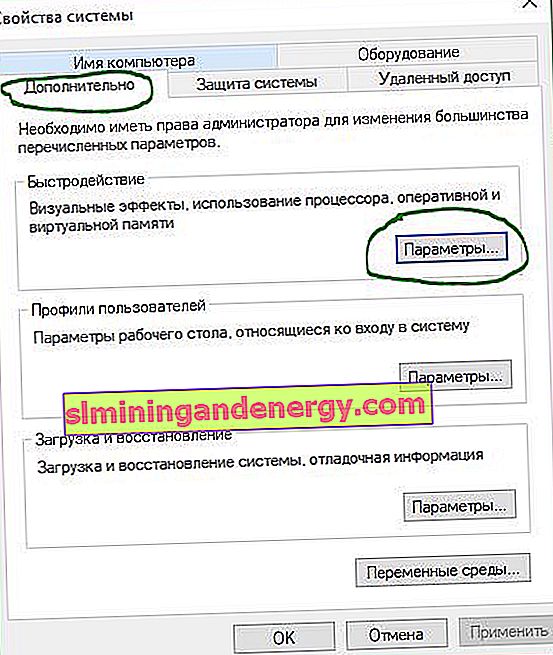
Langkah 3 . Klik pada tab " Advanced " dan di bawah di bahagian memori maya klik " Change ".
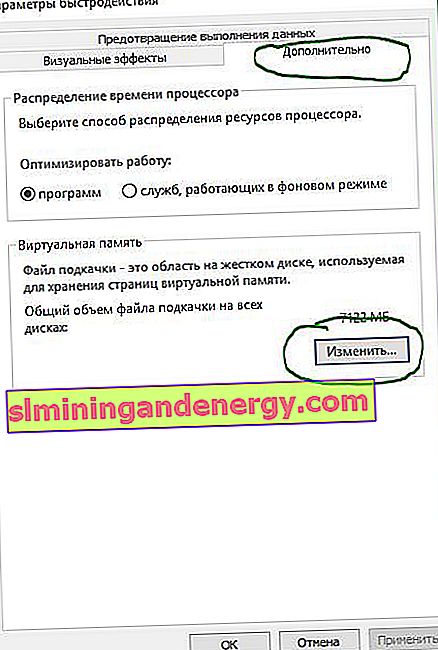
Langkah 4 . Di tetingkap memori maya, hapus centang pada kotak pilihan " Pilih fail paging secara automatik " . Kemudian pilih titik " Tentukan ukuran " dan tentukan di lajur ukuran minimum 100 dan ukuran maksimum 3000 . Harap maklum bahawa anda boleh meningkatkan ukuran jika permainan memerlukan lebih banyak. Sekarang klik OK dan sistem akan meminta anda menghidupkan semula komputer anda agar perubahannya berkesan. Setelah reboot, jalankan pemasangan permainan untuk memeriksa apakah ralat isdone.dll telah diperbaiki ketika membongkar permainan dan apakah kod Unarc.dll dikembalikan.
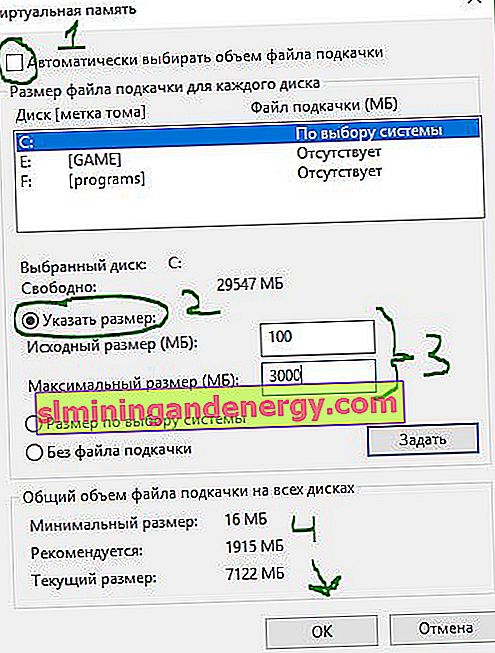
Padamkan Fail Temp
Langkah 1 . Tahan kombinasi kunci Win + R dan taip % TEMP% di medan untuk membuka lokasi fail sementara yang tersembunyi.

Langkah 2 . Pilih semua fail yang ada dalam folder temp dan hapus.
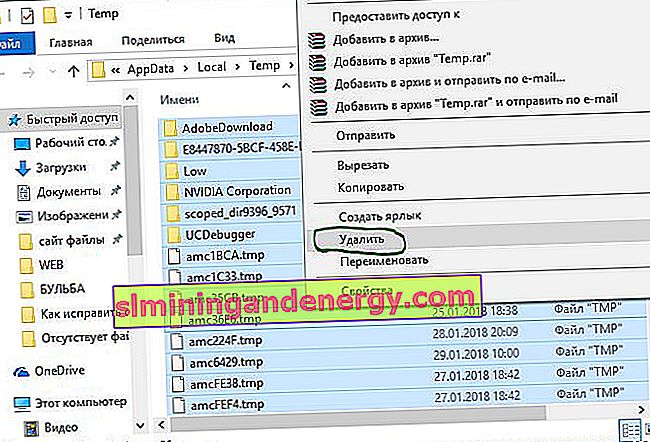
Jalankan Alat Diagnostik RAM Windows
Setelah meningkatkan ukuran fail paging, ralat berterusan menunjukkan bahawa ada sesuatu yang salah dalam RAM. Alat Diagnostik Memori Windows akan menghilangkan keraguan anda, jadi jalankan di komputer anda. Kami akan menganalisis secara ringkas cara menjalankan diagnostik, tetapi dengan lebih terperinci anda dapat melihat pautan tentang cara memeriksa RAM untuk kesilapan.
Langkah 1 . Klik mula, ketik mdsched.exe dan jalankan.

Langkah 2 . Di kotak dialog Windows Memory Checker, pilih " Restart and Verify (Disarankan) ". Setelah dimulakan semula, skrin biru akan muncul dengan ujian untuk RAM. Sekiranya berlaku kesalahan serius dalam ujian, kemungkinan besar anda perlu mengganti bar RAM. Lihat pautan di atas untuk maklumat lebih lanjut, ia menerangkan cara memperbaiki ralat dan apa yang dirujuk.

Jalankan Pembersihan Cakera
Fail persediaan Windows menambah sampah berkali-kali sebagai tambahan kepada fail sistem. Proses pemasangan permainan mungkin terganggu oleh banyak sampah, fail lama, jadi menjalankan Pembersihan Cakera adalah idea yang baik. Walaupun sudah ada panduan bagaimana membersihkan cakera keras anda dari fail yang tidak diperlukan, kami akan membahasnya secara ringkas di sini.
Langkah 1 . Tekan Win + R dan taip cleanmgr untuk menjalankan Pembersihan Cakera.

Langkah 2 . Di tetingkap baru, pilih pemacu sistem untuk membersihkannya dari serpihan.
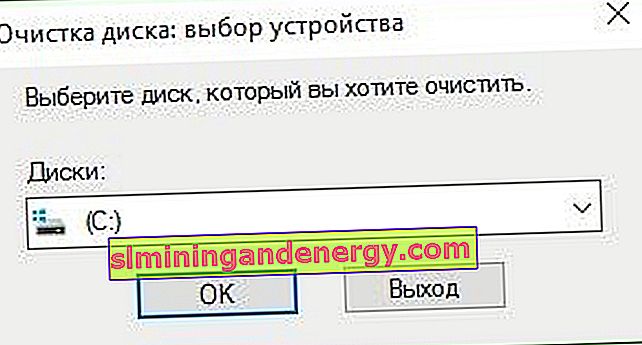
Langkah 3 . Tandai kotak untuk semua yang ada dalam senarai dan klik " bersihkan fail sistem " di bawah . Di tetingkap seterusnya, tandakan juga keseluruhan senarai fail yang akan dihapus dan klik OK untuk membuang sampah dari cakera sistem.

2. Penyelesaian yang berkaitan dengan fail DLL
DLL menunjukkan pustaka pautan dinamik yang membantu melaksanakan beberapa tugas dalam sistem operasi Windows. Folder System32 pada cakera pemasangan mengandungi semua fail DLL yang diberikan kepada pelbagai fungsi. Biasanya permainan mengandungi semua fail dll yang diperlukan, tetapi apabila anda mempunyai permainan cetak rompak atau rosak, ini menyebabkan pelbagai kesalahan, biasanya dengan perpustakaan yang hilang. Sekiranya anda menghadapi ralat ISDone.dll pada Windows 10 PC, maka berikut adalah beberapa penyelesaian yang berfungsi.
Lumpuhkan antivirus
Windows Firewall dan Windows Defender melindungi sistem daripada fail berniat jahat, tetapi kadang-kadang mereka menghalang pemasangan permainan asli kerana sekatan tertentu. Selepas itu, lumpuhkan kedua-dua aplikasi keselamatan untuk memeriksa sama ada kesalahan pemasangan permainan diselesaikan.
Antivirus pihak ketiga juga menimbulkan konflik dengan fail pemasangan permainan, jadi nonaktifkan atau nyahpasangnya jika anda memilikinya.
Langkah 1 . Pergi ke tetapan Pusat Keselamatan dan matikan antivirus anda. Untuk melakukan ini, ikuti jalan Semua tetapan > Kemas kini dan keselamatan > windows defender > Open windows defender security center . Kemudian klik pada ikon " Perlindungan virus dan ancaman " dan pilih " Tetapan perlindungan virus dan ancaman lain ". Seret gelangsar ke Mati . Oleh itu, Windows Defender dilumpuhkan, jadi sekarang fokus untuk mematikan firewall.
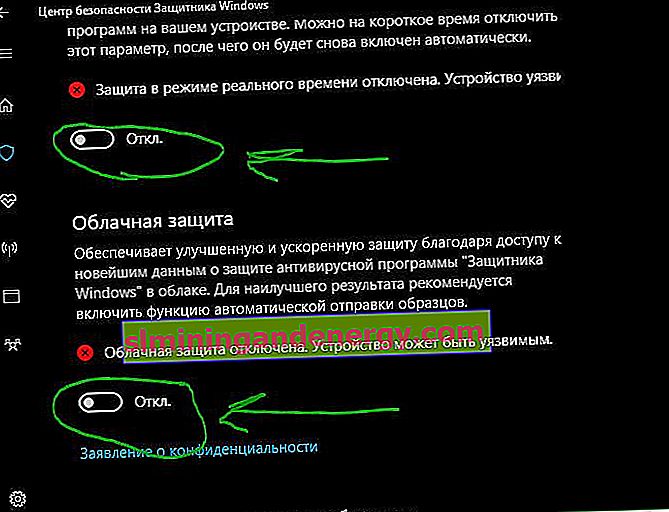
Langkah 2 . Di tetingkap Pusat Keselamatan yang sama, klik pada ikon kabinet " rumah " dan pilih " firewall dan keselamatan rangkaian ".
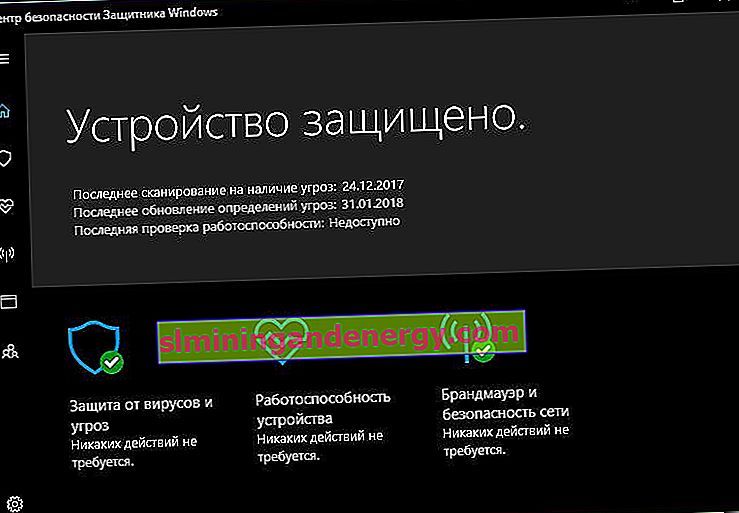
Langkah 3 . Anda akan melihat "Rangkaian Awam", "Rangkaian Peribadi" dan "Rangkaian Domain". Klik pada setiap daripada mereka dan seret peluncur untuk melumpuhkan mod . Sekarang pastikan bahawa ralat ISDone.dll pada Windows 10 tidak berlaku semasa pemasangan permainan dan kod Unarc.dll tidak dikembalikan.
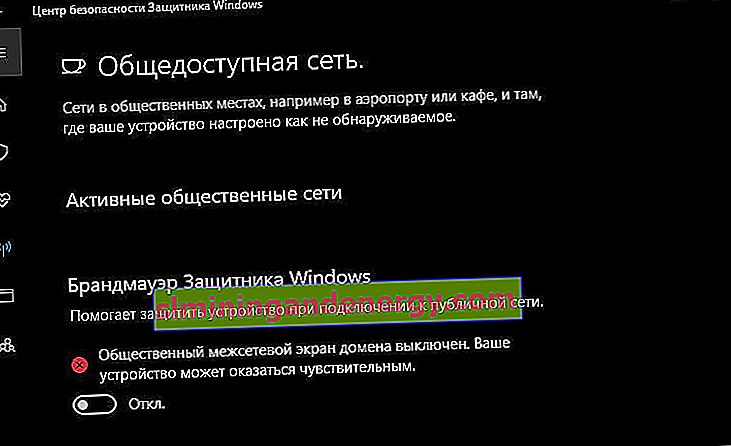
Jalankan Pemeriksa Fail Sistem
Menjalankan alat SFC untuk memperbaiki fail sistem yang rosak juga merupakan cara yang baik sekiranya penyelesaian di atas tidak membantu. SFS akan mengimbas fail sistem dan, jika boleh, membaiki fail yang rosak sekiranya dijumpai. Lihat panduan lengkap untuk memulihkan fail sistem dengan SFC dan DISM.
Langkah 1 . Jalankan Command Prompt sebagai Pentadbir.

Langkah 2 . Pada prompt arahan, ketik sfc / scannow dan tekan Enter. Prosesnya boleh memakan masa yang lama, anda boleh minum secawan kopi. Mulakan semula PC anda dan pastikan bahawa ralat ISDone.dll semasa memasang permainan hilang dan kod Unarc.dll hilang.

Daftarkan semula fail ISDone.dll
Fail ISDone.dll atau Unarc.dll yang rosak adalah punca masalah ini, jadi anda perlu mendaftarkannya semula. Dalam proses sebelumnya, anda telah mempelajari cara menjalankan "command line" sebagai pentadbir.
Langkah 1 . Keluarkan arahan pada command prompt regsvr32 Isdone.dlluntuk mendaftarkan semula fail ISDone.dll.
Sekiranya anda mendapati bahawa ralat berlaku semasa penyahmampatan: Arkib rosak unarc.dll mengembalikan kod ralat KESALAHAN : data arkib rosak (penyahmampatan gagal), kemudian jalankan juga perintah berikut di CMD regsvr32 unarc.dll.
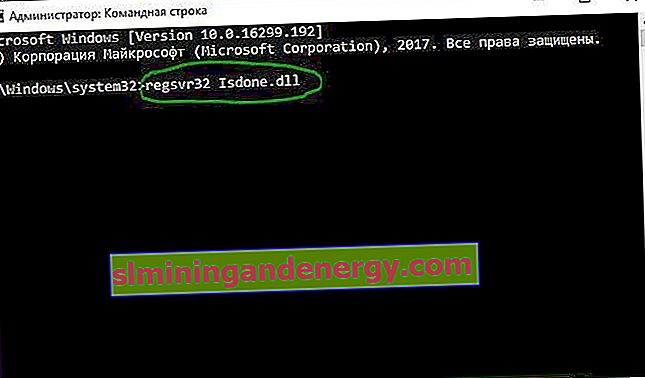
Muat turun fail ISDone.dll dan unarc.dll
Ini adalah penyelesaian yang terbukti jika fail DLL hilang atau tidak berfungsi dengan betul.
Langkah 1 . Ikuti pautan ke laman web //www.dllme.com/dll/files/isdone_dll.html dan klik Muat turun sekarang untuk memuat turun fail dll secara berasingan.
Langkah 2 . Pergi ke halaman //www.dllme.com/dll/files/unarc_dll.html jika anda menerima ralat unarc.dll dan memuat turun fail.
Langkah 3 . Kemudian, apabila muat turun kedua-dua fail selesai, klik kanan pada setiap fail untuk mengekstrak atau membuka zip .
Langkah 4 . Buka pemacu sistem di sepanjang jalan C: / Windows / System32 dan salin fail-fail ini di sana.
Harap anda telah membetulkan ralat ISDone.dll ini dengan Unarc.dll semasa memasang permainan di Windows 10.
3. Keputusan untuk melancarkan pemasang permainan atau program dari folder TEMP
Dalam komen, seorang pengguna dengan nama panggilan Pavel Panchenko berkongsi cara yang menarik. Sekiranya kaedah di atas tidak membantu anda, maka kami akan menganalisis penyelesaian lain untuk masalah ini. Intinya adalah bahawa anda perlu meletakkan pemasang permainan itu sendiri ke folder sementara windows " TEMP ", mari kita lihat bagaimana melakukannya.
- Tekan kombinasi butang Win + R dan masukkan % TEMP% atau ikuti jalan termasuk folder dan fail tersembunyi C: \ users \ username \ Appdata \ Local \ Temp

- Salin pemasang ".exe" permainan atau program itu sendiri dan letakkan di folder temp terbuka. Seterusnya, mulakan pemasangan permainan dari folder temp. Sekiranya ia memberikan kesilapan, cuba jalankan pemasangan sebagai pentadbir dengan mengklik kanan pada pemasang itu sendiri. Selepas pemasangan berjaya, anda boleh memadam pemasang itu sendiri sehingga tidak memakan ruang berharga pada pemacu sistem.